Valorantのメモリロケーションエラーへの無効なアクセスを修正
公開: 2022-01-08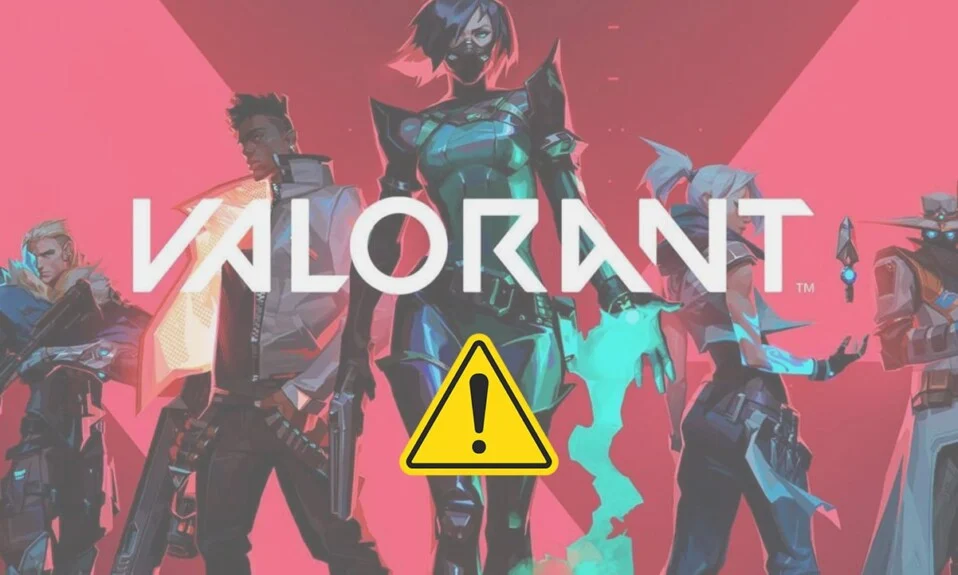
Valorantは、リリースからわずか1年以内に、今日最も愛されているファーストプレイヤーシューティングゲームの1つとして登場しました。 Twitchで最もストリーミングされたゲームの1つになりました。 能力を利用したそのユニークなゲームプレイは、群衆からそれを際立たせるものです。 このゲームをWindows11でプレイすることは、Windows11がリリースされた直後に町の話題になりました。 Vanguardという名前のアンチチートアプリケーションが最新バージョンのWindowsオペレーティングシステムでまだサポートされていないことを考えると、プレイヤーはすでに苦労しているようです。 Valorantプレイヤーを悩ませているもう1つのエラーは、メモリロケーションへの無効なアクセスエラーです。 多くの読者から要望があったので、ValorantのInvalid Access to MemoryLocationエラーを修正する方法についてのガイドを作成しました。

コンテンツ
- Windows11のValorantのメモリロケーションエラーへの無効なアクセスを修正
- WindowsログのValorantエラーを特定する方法
- 方法1:PCを再起動します
- 方法2:RiotPCクライアントを更新する
- 方法3:VPNを無効にする
- 方法4:破損したシステムファイルを修正する
- 方法5:デバイスドライバーを更新または再インストールする
- 方法6:Windowsを更新する
- 方法7:Valorantを再インストールする
- 方法8:暴動サポートに連絡する
- 方法9:PCを復元する
Windows11のValorantのメモリロケーションエラーへの無効なアクセスを修正
Valorantメモリロケーションへの無効なアクセスエラーは、ローカルに保存されているメモリ、ページファイル、およびゲームデータにアクセスするためのゲームの適切な権限がないために発生します。 これは、ゲームを別の場所に移動したか、最近のWindowsUpdateの後に発生した可能性があります。 この犯罪の背後にあるもう1つの原因は、アップグレードと互換性のない、使用した可能性のあるハッキングまたは回避策である可能性があります。
WindowsログのValorantエラーを特定する方法
イベントビューアは、1つのセッションで発生するすべてのイベントを記録するWindowsユーティリティです。 これにより、タイムラインを監視し、Windows11のValorantでメモリロケーションへの無効なアクセスエラーの原因を特定するために使用するのに最適なツールになります。イベントビューアを使用するには、次の手順に従います。
1. [検索]アイコンをクリックして、「イベントビューア」と入力します。 [開く]をクリックします。
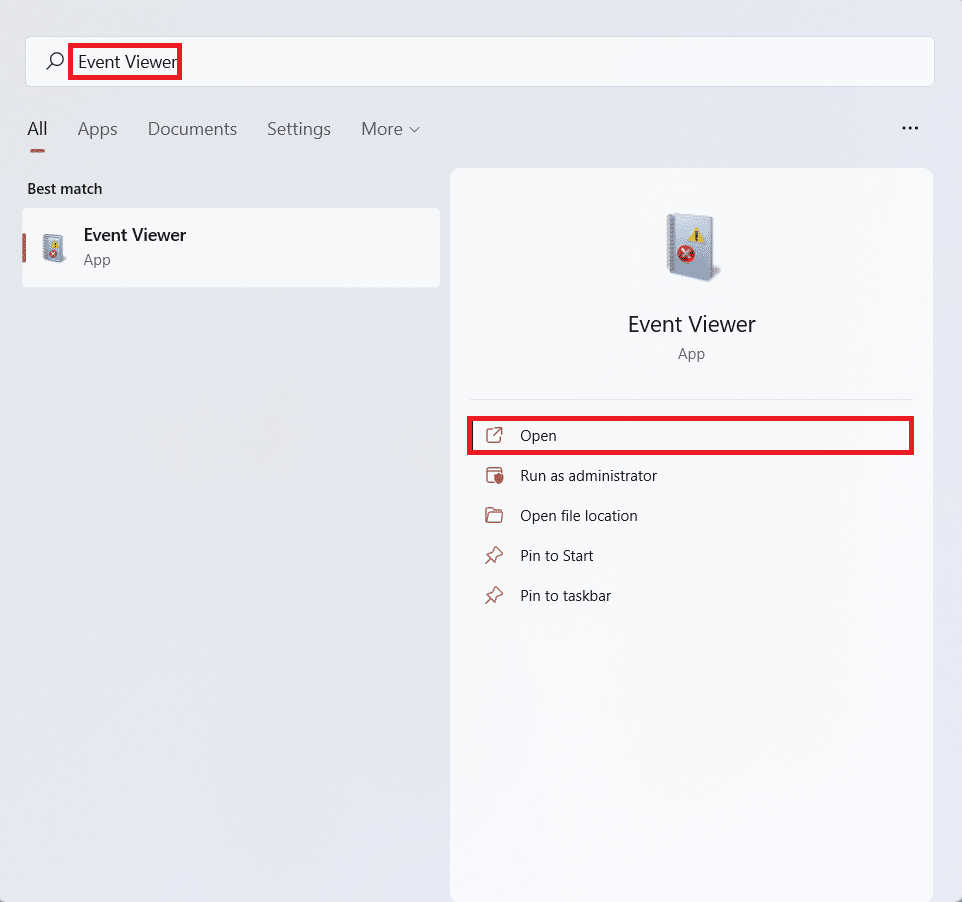
2.左側のナビゲーションペインで[ Windowsログ]> [アプリケーション]をダブルクリックします。
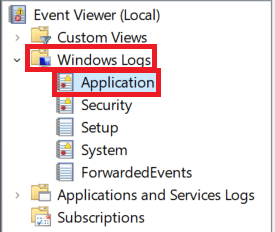
3.次に、[日付と時刻]列をクリックして、リストを時系列で並べ替えます。
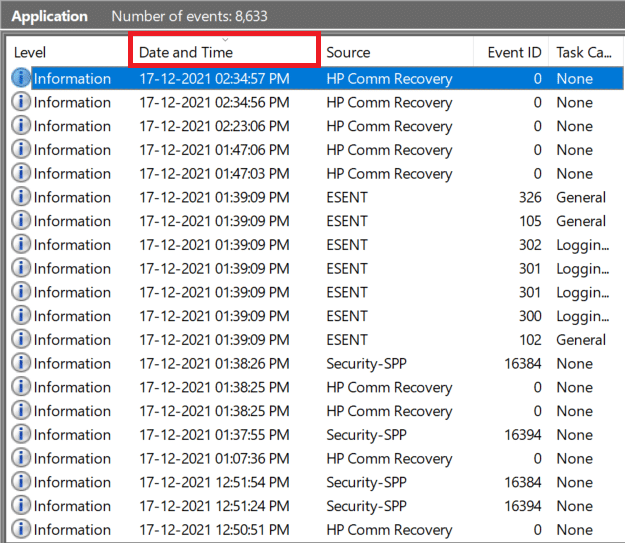
4. [ソース]列でValorantおよび関連サービスを探しながら、イベントのリストをスクロールします。
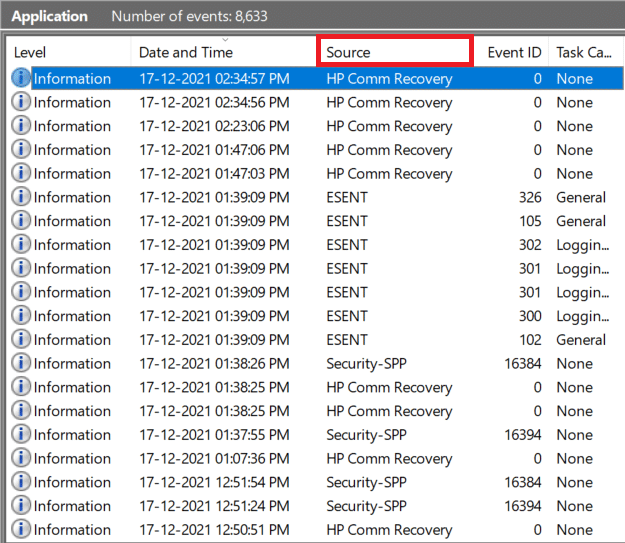
5.下の[全般]タブをチェックして、エラーの性質の説明を見つけてください。
![イベントの詳細が表示された[一般]タブ](/uploads/article/1701/L0TQ6vzwrYOtc9Qd.png)
6. [詳細]タブでイベントをさらに調べることができます。
![イベントの詳細が表示された[詳細]タブ](/uploads/article/1701/76OptjuKHfwNhsoI.png)
エラーの原因となる競合要因を推測した後、競合するアプリケーションをアンインストールするか、Valorantや関連サービスを再インストールして、エラーを解決します。
方法1:PCを再起動します
これは偽のアドバイスのように思えるかもしれませんが、多くの場合、すべてを改善するために必要なのは、コンピューターを再起動することだけです。 PCを再起動すると、次の利点があります。
- Valorantのリソースを解放し、問題を解決します。
- さらに、実行中のすべてのタスクとプロセスを、フォアグラウンドまたはバックグラウンドでリセットし、キャッシュメモリをクリアします。
- また、誤動作しているアプリケーションを修正するのに役立つ可能性があり、メモリロケーションエラーへのValorantInvalidアクセスを修正する可能性があります。
方法2:RiotPCクライアントを更新する
Riotクライアントは、起動するたびにValorantの問題をチェックします。 また、破損したファイルやコンポーネントがあるかどうかを確認し、それらを自動的に修正します。 ただし、Riotクライアントが更新されていない場合、指示どおりに実行できません。 そして最良のことは、Riotクライアントを手動で更新する必要がないことです。 Riotクライアントを開くと、次のことが起こります。
- クライアントは利用可能なアップデートを探し、自動的にアップデートします。
- 更新後、クライアントは破損または欠落しているファイルを探し、必要な構成とともにそれらを置き換えます。
- その結果、権限とのすべての競合が解決されます。
Riotクライアントでゲームファイルの更新が完了したら、WindowsPCを再起動することをお勧めします。 ただし、これでメモリロケーションへのバロラント無効アクセスエラーの修正に役立たない場合は、次の解決策を試してください。
また読む: Hextech修理ツールをダウンロードする方法
方法3:VPNを無効にする
仮想プライベートネットワークまたはVPNは、プライバシーとジオロックされたコンテンツへのアクセスのための便利なツールですが、Valorantに関してはエラーが発生する可能性があります。 ゲームは、ゲームをスムーズに実行するために次の要因に依存します。
- 口座情報
- 現在位置
- インターネットサービスプロバイダー(ISP)
これは、ゲームが上記の情報に従ってユーザーに最適なサーバーを割り当てるためです。 VPNは干渉し、メモリロケーションへの無効なアクセスエラーを引き起こす可能性があります。 したがって、コンピュータでVPNを使用している場合は、ゲームを起動する前にVPNを無効にして、問題が解決するかどうかを確認することをお勧めします。
方法4:破損したシステムファイルを修正する
何かが原因でシステムファイルが破損した場合、アクセス許可の取り扱いが誤って、Valorantがメモリロケーションへの無効なアクセスエラーをスローする可能性があります。 ありがたいことに、Windowsには、このような状況でユーザーを支援できるツールがバンドルされています。 DISMツールとSFCスキャナーを使用すると、Valorantのエラーを次のように修正できます。
注:DISMおよびSFCコマンドを正しく実行するには、コンピューターがインターネットに接続されている必要があります。
1. [スタート]をクリックしてコマンドプロンプトと入力し、[管理者として実行]をクリックします。
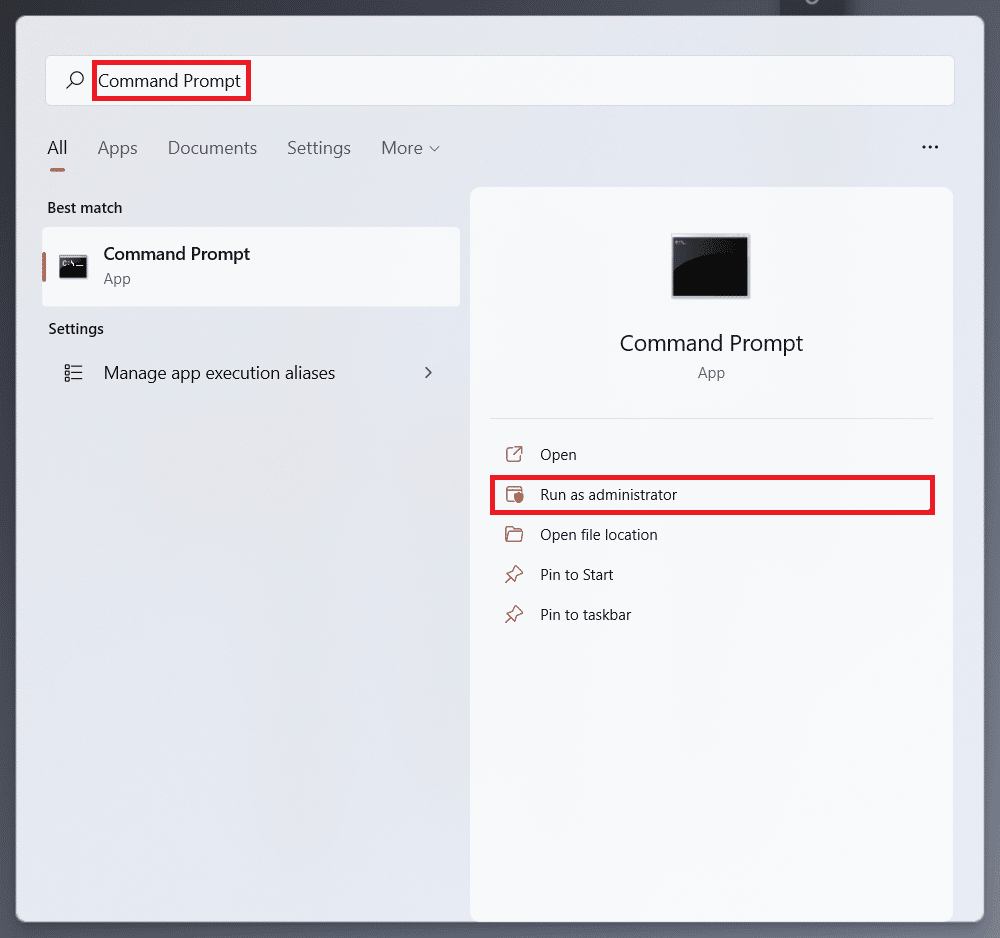
2.ユーザーアカウント制御の確認プロンプトで[はい]をクリックします。
3. SFC / scannowと入力し、 Enterキーを押して実行します。
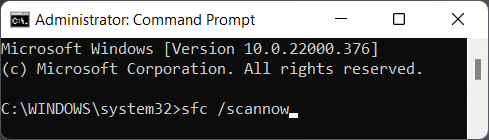
4.スキャンが完了したら、 PCを再起動します。
5.ここでも、手順1に示すように、管理者としてコマンドプロンプトを開きます。
6. DISM / Online / Cleanup-Image / scanhealthと入力し、 Enterキーを押します。
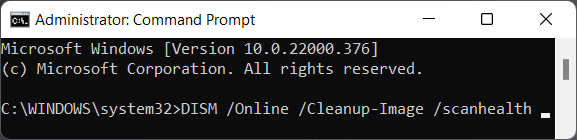
7.次に、次のコマンドを入力して、 Enterキーを押します。
DISM /オンライン/クリーンアップ-画像/ restorehealth
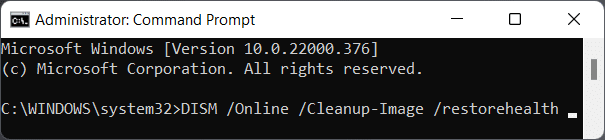
8.次に、以下に示すように、CheckDiskコマンドchkdsck:/ rと入力し、 Enterキーを押します。
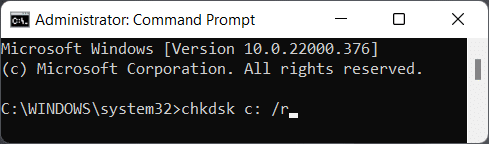
9.ボリュームが使用中であることを示すメッセージが表示される可能性があります。 Yと入力し、 Enterキーを押して、次のシステム再起動のスキャンをスケジュールします。
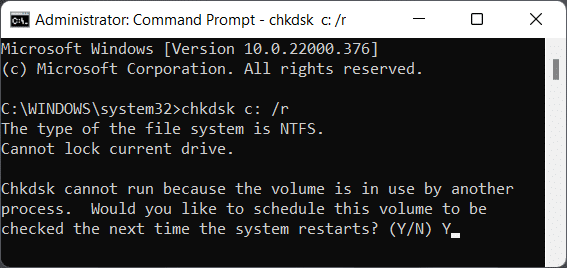
10.最後に、 Windows 11 PCを再起動し、ゲームを再起動します。
また読む: Windows11でドライバーの更新をロールバックする方法
方法5:デバイスドライバーを更新または再インストールする
古いドライバは、システムと適切に通信するためのゲーム機能を妨げます。 したがって、中断することなくゲームを楽しむには、ドライバーを最新の状態に保つ必要があります。 Valorantをスムーズにプレイするには、多くのドライバーを更新する必要があります。
- グラフィックカードドライバ
- CPUチップセットドライバー
- ファームウェアの更新
- システムデバイスの更新
注:グラフィックカードドライバを更新または再インストールする手順について説明しましたが、すべてのドライバは同じ手順に従います。 また、グラフィックカードが死んでいるかどうかを確認する方法に関するガイドをお読みください。

方法5A:ドライバーを更新する
1.図のように、[検索]アイコンをクリックし、「デバイスマネージャー」と入力して、[開く]をクリックします。
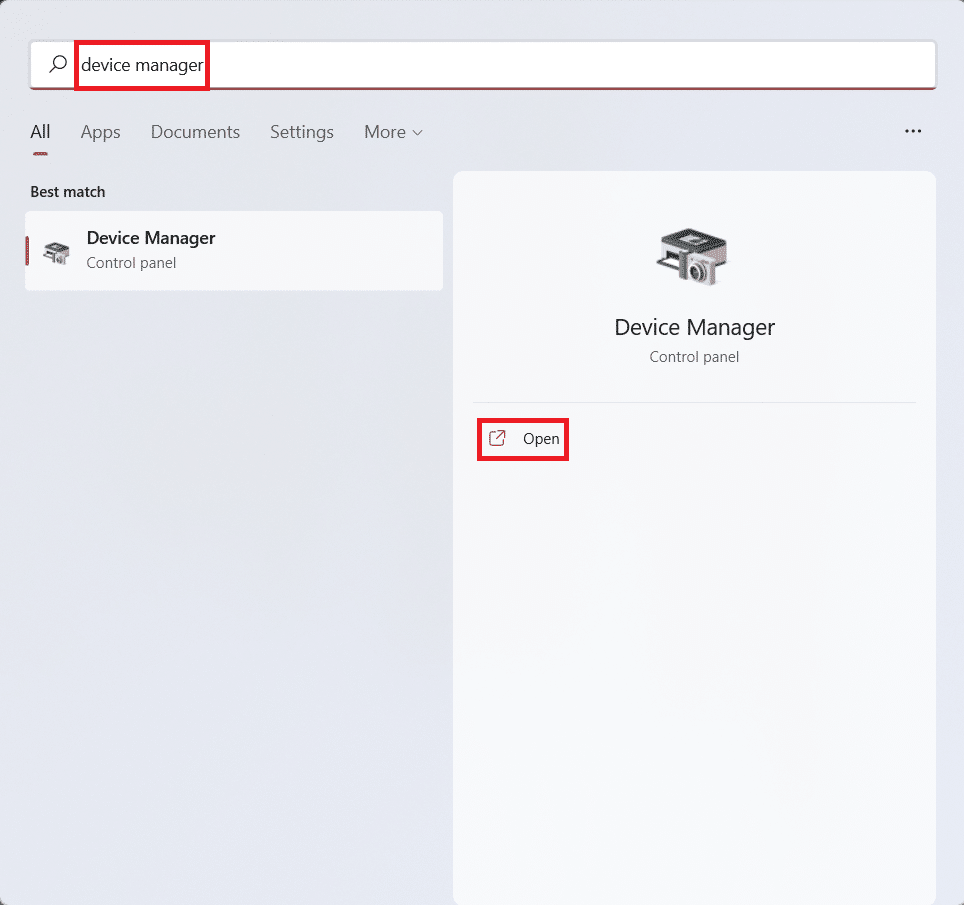
2.ここで、ディスプレイアダプタをダブルクリックして展開します。
3.以下に示すように、グラフィックカードドライバ(例: NVIDIA GeForce GTX 1650 Ti )を右クリックし、[ドライバの更新]をクリックします。
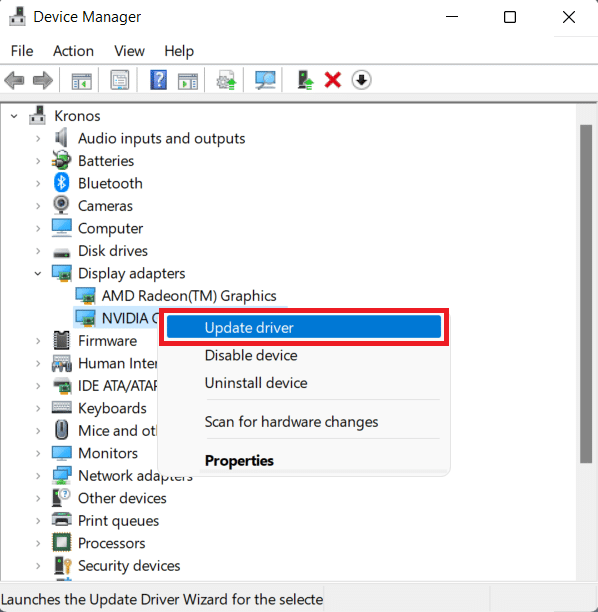
4A。 [ドライバーを自動的に検索]をクリックします。
![[ドライバーの更新]ウィザードで[ドライバーを自動的に検索する]をクリックします](/uploads/article/1701/AG3d84yiQkUkN0iH.png)
4B。 または、既にコンピューターにドライバーをダウンロードしている場合は、[コンピューターの参照]をクリックしてドライバーを探します。 ストレージからダウンロードしたドライバーを参照して選択します。
注:ドライバーは、製造元のWebサイト(Intel、AMD、NVIDIAなど)からダウンロードしてください。
![[ドライバーの更新]ウィザードで[コンピューターの参照]をクリックしてドライバーを検索します](/uploads/article/1701/t46x5XHlQM2yCFvO.png)
5.ウィザードでドライバーのインストールが完了したら、[閉じる]をクリックしてコンピューターを再起動します。
方法5B:ドライバーを再インストールする
1. [デバイスマネージャー]に移動し、前と同じように[ディスプレイアダプター]を展開します。
2.以下に示すように、 NVIDIA GeForce GTX 1650 Tiを右クリックし、[デバイスのアンインストール]をクリックします。
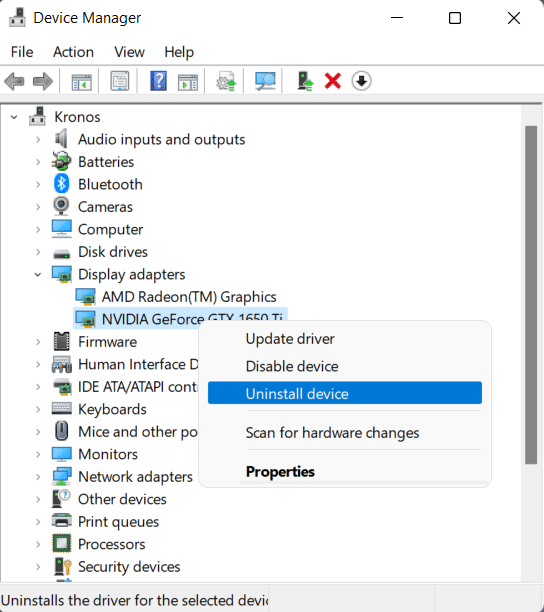
3. [このデバイスのドライバーを削除しよう]とマークされたボックスのチェックを外し、[アンインストール]をクリックします。
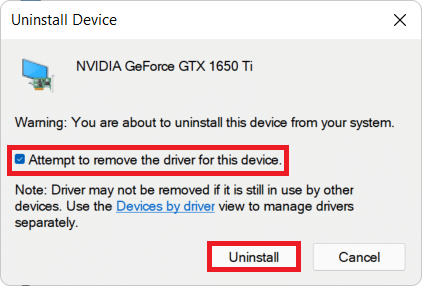
4. PCを再起動して、グラフィックドライバを自動的に再インストールします。
また読む: Windows11のアップデートエラー0x80888002を修正
方法6:Windowsを更新する
新しいアップデートですべてのサポートを追加するには、Windowsのアップデートが必要です。 Windows 11はまだ初期段階にあるため、アップデートにより、Valorantで問題を引き起こすものを含め、さまざまなエラーやバグが修正されます。 Windowsを更新するには:
1. Windows + Iキーを同時に押して、 [設定]を開きます。
2.左側のウィンドウでWindowsUpdateをクリックします。
3.次に、[更新の確認]をクリックします。
4.利用可能なアップデートがある場合は、以下に強調表示されている[ダウンロードしてインストール]をクリックします。
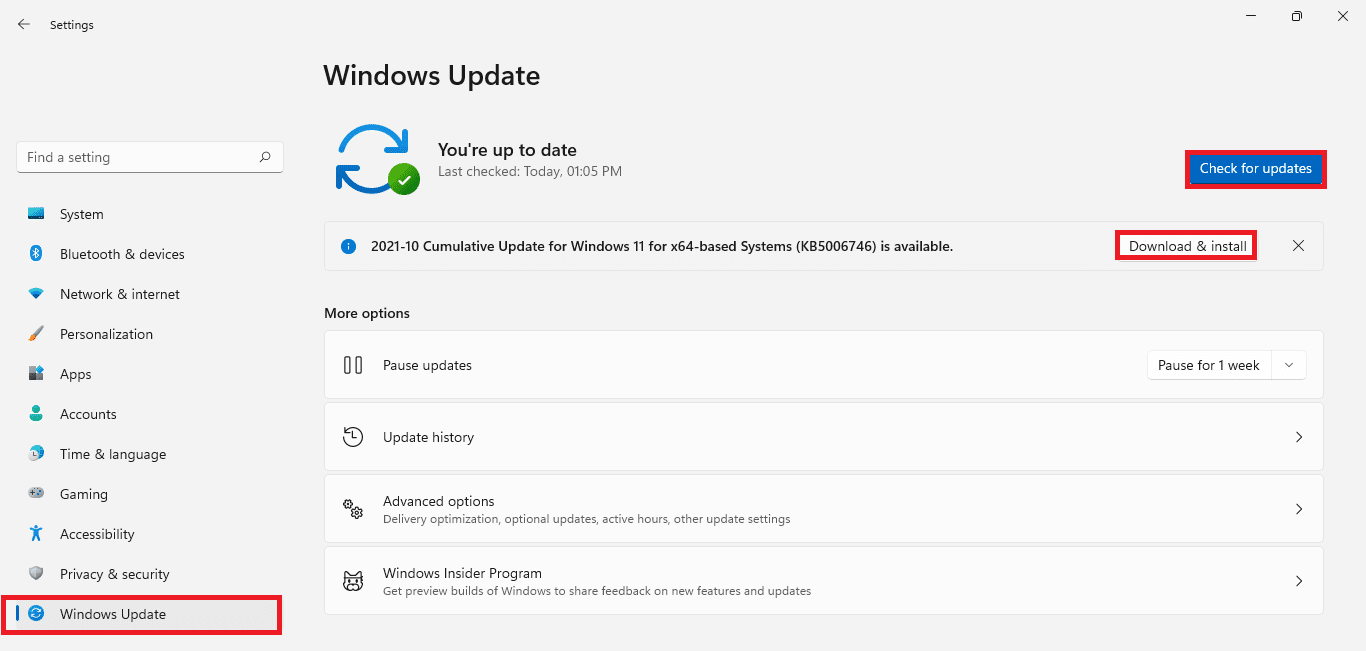
5. Windowsが更新プログラムをダウンロードしてインストールし、コンピューターを再起動するのを待ちます。
方法7:Valorantを再インストールする
上記のトラブルシューティング方法がうまくいかない場合は、Valorantのインストールが不適切である可能性があります。 Riot Clientは、Valorantゲームのファイルと構成に関する問題のほとんどを修正しますが、すべての問題を解決できるとは限りません。 したがって、Valorantをアンインストールして再インストールし、すべてを新たに開始することをお勧めします。
注: ValorantはVanguardにバンドルされているため、再インストールが正しく行われるようにするための最良の方法は、最初にVanguardをアンインストールしてから、Valorantをアンインストールすることです。
エラーやバグを回避するために、Valorantを再インストールする際は次の点に注意してください。
- Valorantは公式ウェブサイトからのみダウンロードしてください。
- Windowsのインストールに使用されていない非プライマリドライブパーティション、つまり、C:ドライブとしてもマークされているプライマリパーティションにインストールします。
- ゲームの起動時に、サードパーティのパフォーマンスオプティマイザーアプリとツールをすべて無効にします。
- Valorantを再インストールした後、フルスクリーンの最適化を無効にします。
- 再インストール後に初めてゲームを起動するときは、画面の記録とオーバーレイを無効にします。
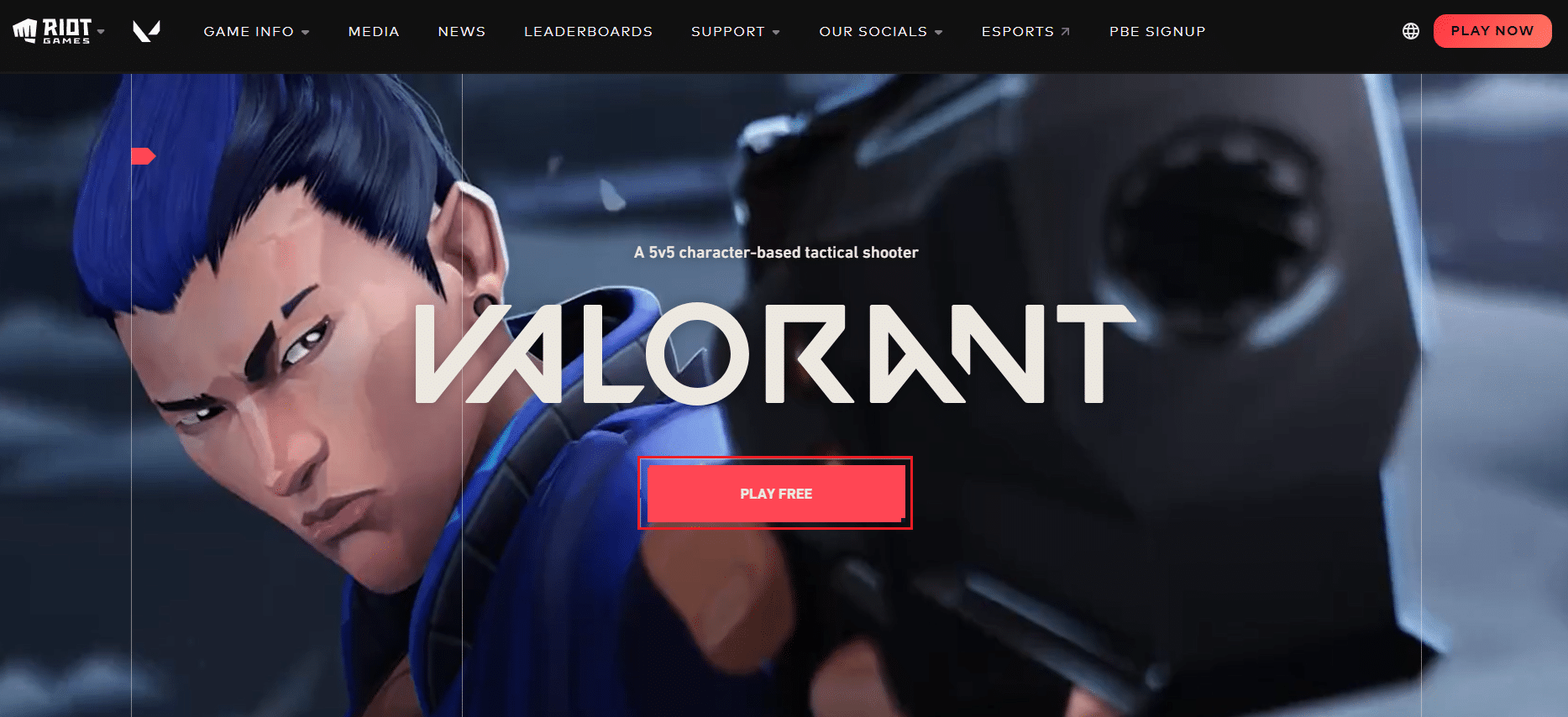
また読む: Windows11にMinecraftをダウンロードしてインストールする方法
方法8:暴動サポートに連絡する
または、RiotGamesのサポートデスクに連絡することもできます。 この問題は、システムハードウェアまたはISPが原因で発生している可能性があります。 問題は現在、同様の問題を解決するための専門知識が必要な領域にあるため、RiotGamesのサポートが残っている唯一の切り札です。 サポートリクエストチケットを作成して、サポートエグゼクティブに連絡することができます。 これを行うには、次の手順に従います。
1.図のように、ValorantSupportのWebページにアクセスします。
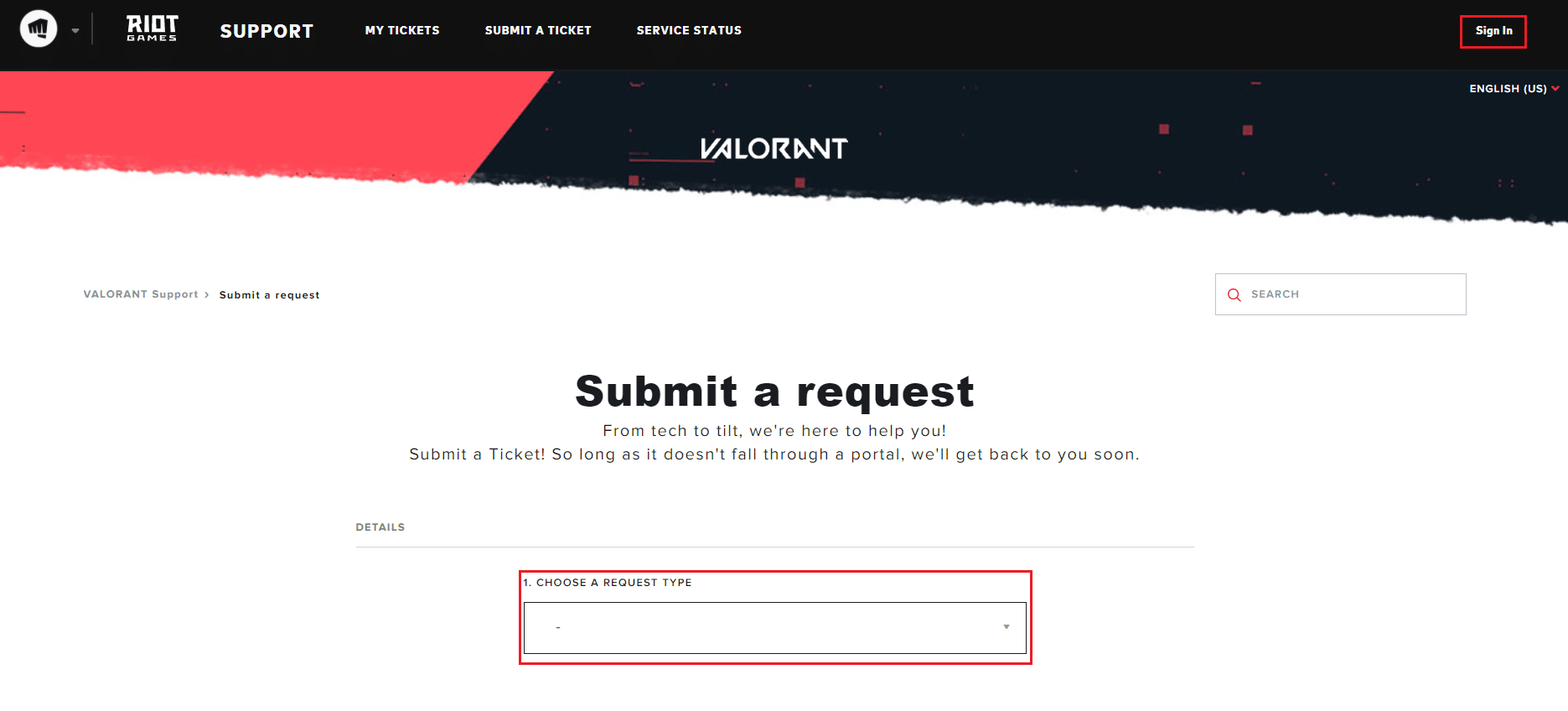
2.ここで、ドロップダウンメニューからリクエストタイプを選択します。
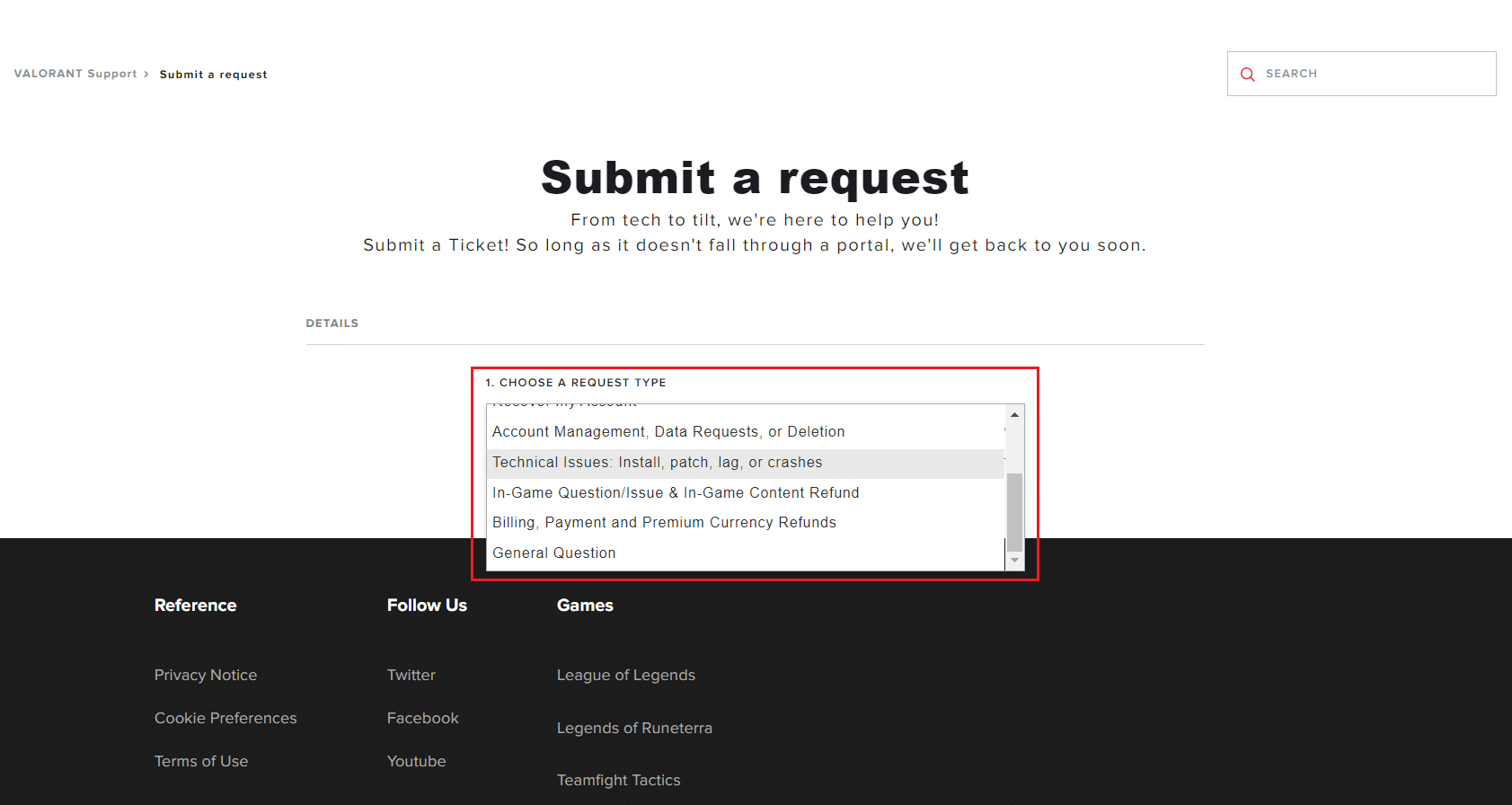
3.指定されたフォームに必要な詳細を入力します。
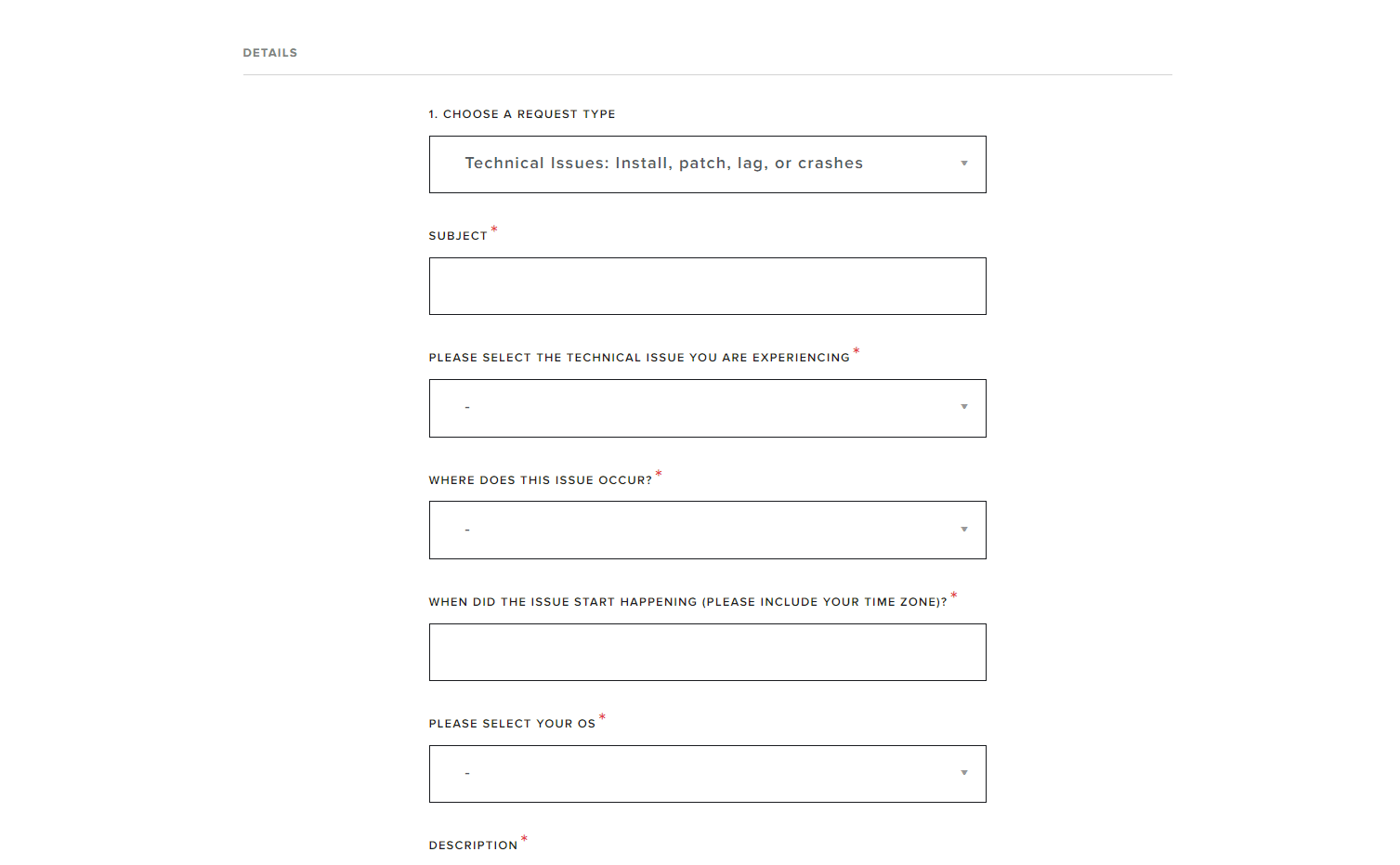
4.最後に、[送信]をクリックします。
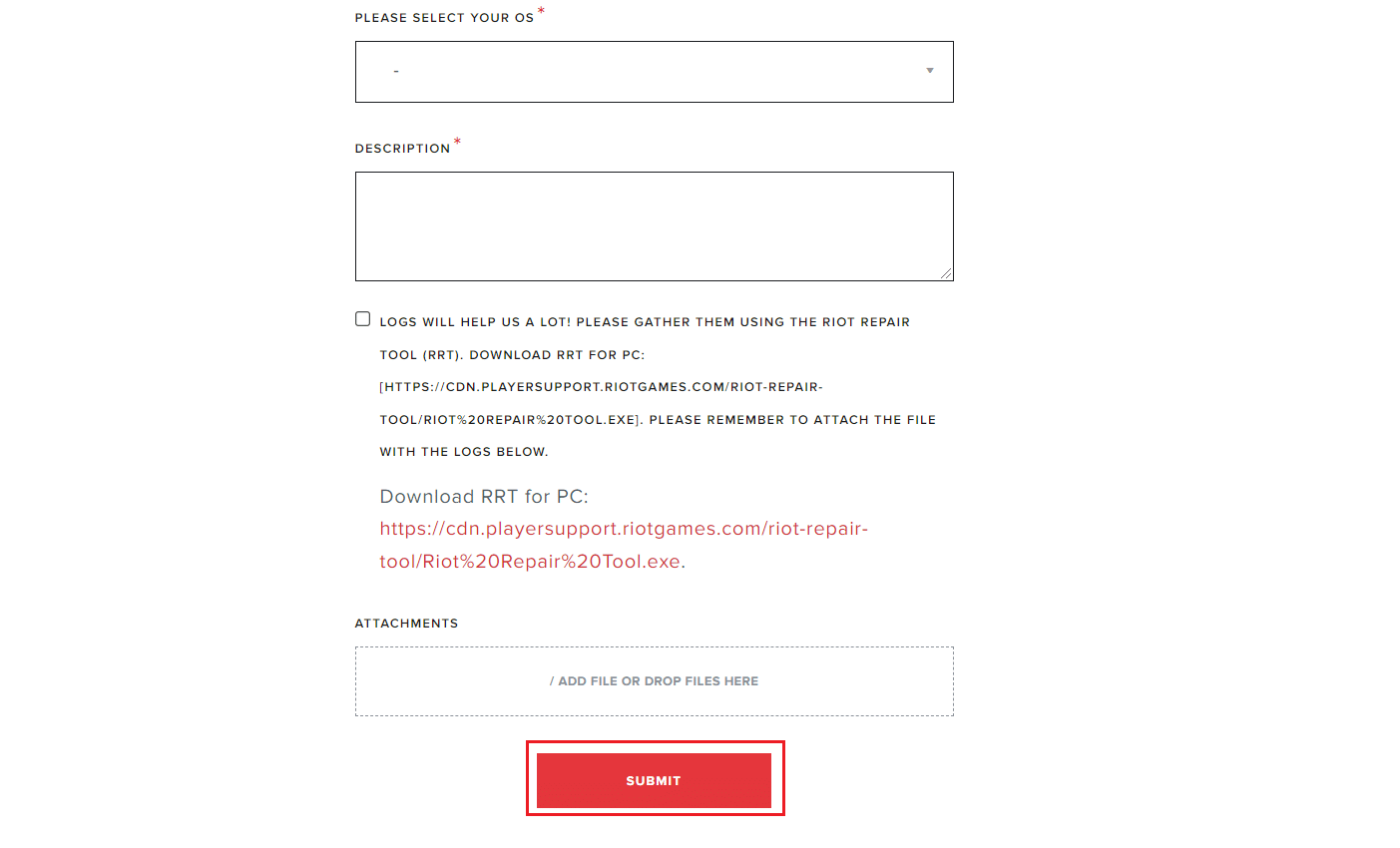
また読む: Destiny2エラーコードブロッコリーを修正
方法9:PCを復元する
問題が発生していない時点までコンピュータを復元することは、トラブルシューティング方法としてはやや不利です。解決策を達成せずに他のすべての方法を実装するまでは、この方法はお勧めできません。 最近インストールしたアプリやシステムに加えられた変更が失われる可能性があるため、バックアップを作成する必要があります。 次に、以下の手順に従って、Windows 11 PCを復元することにより、Valorantのメモリロケーションエラーへの無効なアクセスを修正します。
1. [検索]アイコンをクリックし、「コントロールパネル」と入力して、[開く]をクリックします。
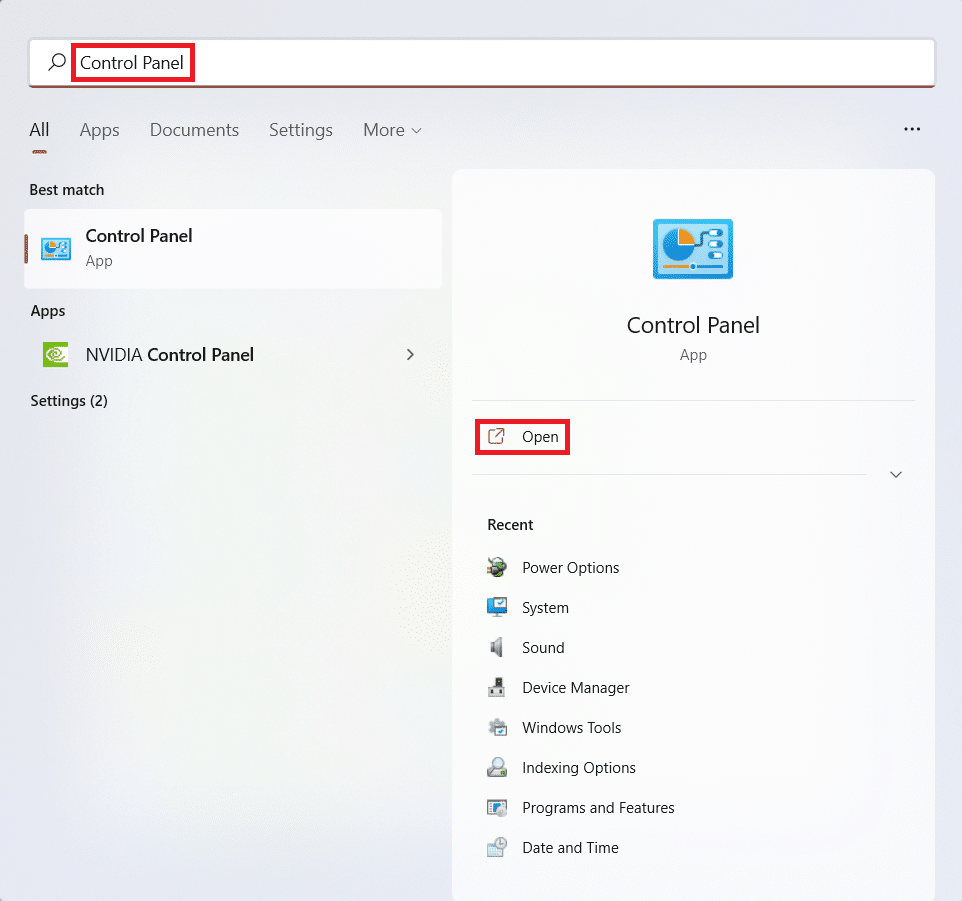
2.図のように、[表示方法]> [大きなアイコン]を設定し、[回復]オプションをクリックします。
![コントロールパネルの[回復]に移動します](/uploads/article/1701/xZj1VN9YEMNL8giL.png)
3.次に、[システムの復元を開く]をクリックします。
![[リカバリウィンドウでシステムの復元を開く]をクリックします](/uploads/article/1701/Biz2t3qsr7CNHZ0R.png)
4A。 次に、[推奨される復元]を選択し、[システムの復元]ウィンドウで[次へ]を選択します。 そして、[次へ]をクリックします。
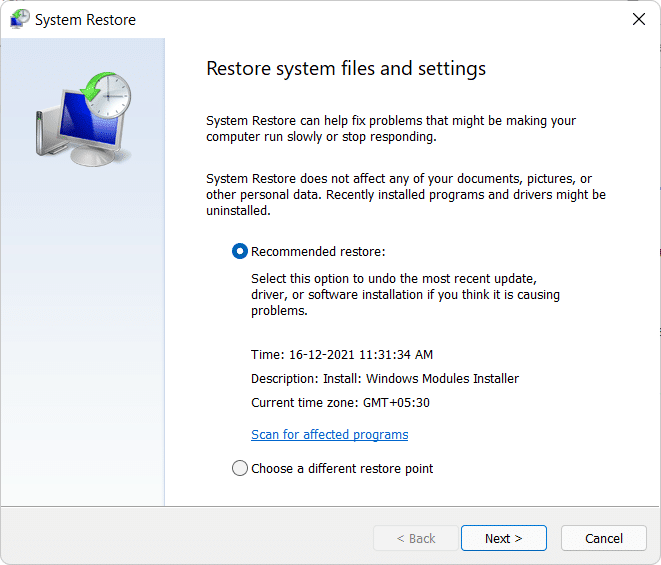
4B。 または、別の復元ポイントを手動で選択することもできます。 次に、最新の復元ポイントを選択して、問題が発生していないポイントにコンピューターを復元します。 [次へ]をクリックします。
注: [影響を受けるプログラムのスキャン]をクリックして、コンピューターを以前に設定した復元ポイントに復元することによって影響を受けるアプリケーションのリストを表示できます。 [閉じる]をクリックして、新しく開いたウィンドウを閉じます。
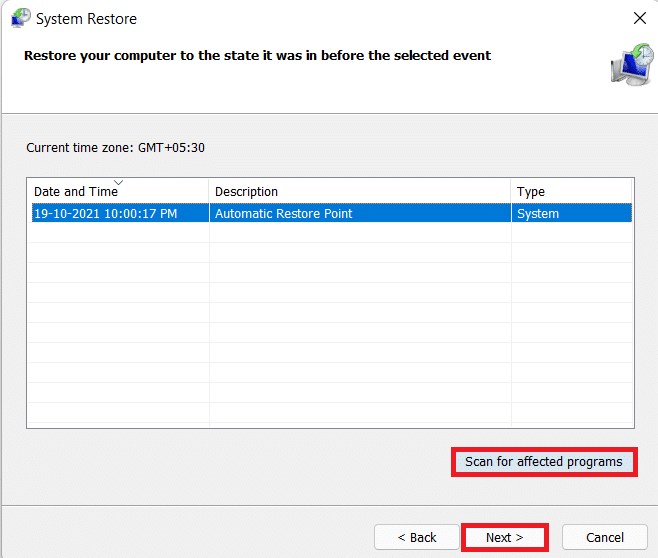
5.最後に、[完了]をクリックしてシステムの復元を開始します。
![[システムの復元]ダイアログボックス](/uploads/article/1701/whkuO4Ut8yyJU8PQ.png)
おすすめされた:
- Kodiライブラリを更新する方法
- 不和を修正する方法がフリーズし続ける
- スターウォーズバトルフロント2が起動しない問題を修正
- MHWエラーコード50382-MW1を修正
この記事が、Valorantのメモリロケーションエラーへの無効なアクセスを修正する方法を理解するのに役立つことを願っています。 同じ問題に直面し、問題を解決した場合は、コメントセクションでお知らせください。 ゲームスタート!
